Echando un vistazo de cerca a la descripción general de Windows 10funciones y configuraciones básicas, es fácil ver que muchos servicios y componentes que controlan el sistema se llaman usando los mismos comandos que se proporcionaron en versiones anteriores. No es sorprendente que la estructura básica del sistema operativo se haya mantenido sin cambios, sin mencionar el lenguaje de programación en el que está escrito. Consideremos uno de los comandos universales más populares: msconfig (Windows 10). Cómo ingresar a los ajustes de configuración del sistema y aplicar los parámetros necesarios, lea a continuación. Al mismo tiempo, preste atención a algunas secciones importantes que ayudarán incluso a solucionar algunos problemas y fallas.
Configuración del sistema Windows 10: ¿para qué se utiliza este servicio?
Este componente junto con el "Administrador de tareas" es un componente importante para ajustar cualquier versión de Windows. Hay varios elementos básicos que se encargan del correcto inicio del sistema.
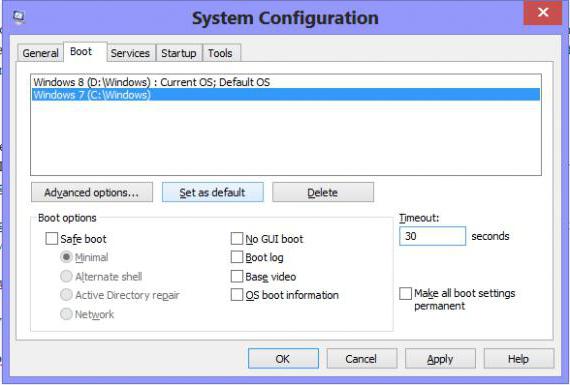
Como ya está claro, para llamar a dichos parámetros, se usa el comando responsable del archivo ejecutable, msconfig (Windows 10). ¿Cómo entrar al propio panel de parámetros? Muy simple.
Opciones de configuración de Msconfig (Windows 10): ¿cómo iniciar sesión?
Por supuesto, puede buscar en el Explorador y encontrar el archivo de inicio correspondiente. Pero desde el punto de vista del ahorro de tiempo, esta opción no es la más conveniente.

La forma más sencilla es utilizar el botón "Inicio", a la derechahaciendo clic en el que se llama un menú adicional, donde hay un enlace a la consola "Ejecutar". Pero esta tampoco es la mejor manera. La mejor opción es utilizar el atajo de teclado Win + R, que se encarga de llamar al menú correspondiente, donde está escrito el comando msconfig (Windows 10). Ya está claro cómo ingresar a este o cualquier otro sistema. Pero aquí debes prestar atención a un punto importante.
Este comando, así como la configuración básica de inicio, debe usarse exclusivamente con derechos de administrador. De lo contrario, el sistema simplemente no dará permiso para ejecutarlo.

En cuanto a la configuración, para la mayoríausuarios, la prioridad es la pestaña de ejecución automática, que habilita y deshabilita los servicios y procesos que comienzan con el sistema. Para reducir la carga en su RAM o procesador, la mayoría de estos servicios se pueden desactivar sin afectar el sistema. Solo puedes dejar elementos adicionales para la gestión de tarjetas gráficas, que te permitan optimizar su trabajo en un grado muy alto.
Además, en algunos casos puedeutilice la primera pestaña en la que, por ejemplo, Safe Start está activado o los componentes innecesarios están desactivados. Esto puede ser útil al iniciar el sistema en el mismo modo seguro al corregir errores y fallas de Windows.
Unas pocas palabras al final.
Por supuesto, estas están lejos de todas las posibilidades deconfiguración del sistema, pero solo lo más básico. Sin embargo, de momento nos interesaba más la cuestión de ingresar al apartado de estos parámetros, por lo que se presentó la solución correspondiente. Y para llamar a tales configuraciones, es mejor usar atajos de teclado, sin embargo, como para otros comandos ingresados en la consola Ejecutar.












